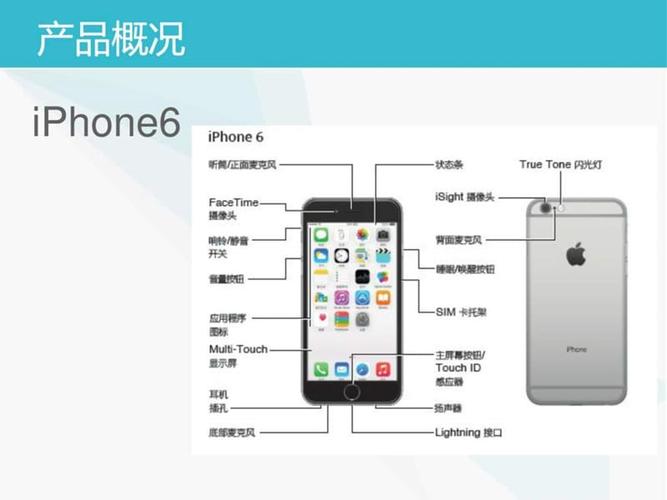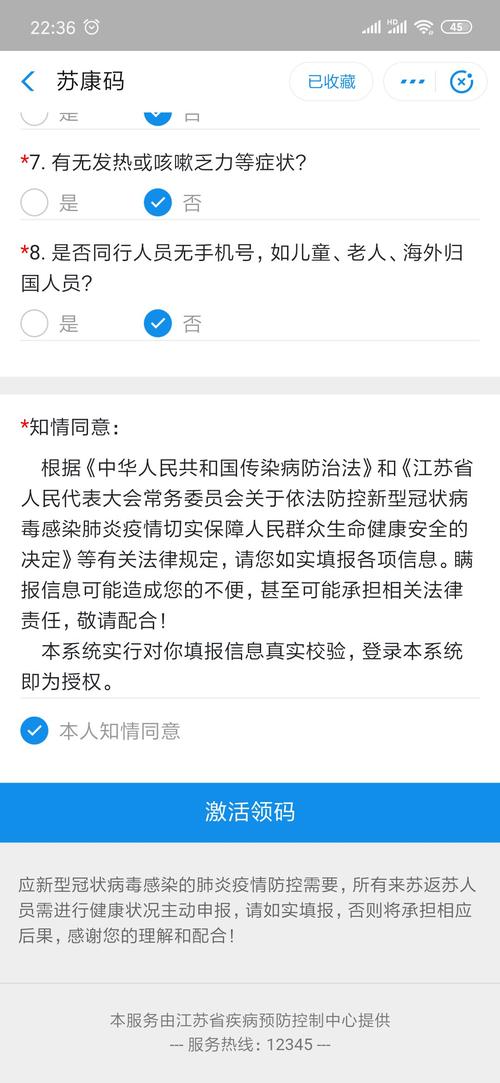首先,确保您的惠普519打印机和苹果手机都连接在同一个Wi-Fi网络上。
然后,打开您的苹果手机上的设置,点击Wi-Fi选项,并选择您想要连接的Wi-Fi网络。
接下来,打开您的惠普519打印机并按下设置按钮(通常是一个齿轮形状的图标),然后选择“Wi-Fi设置”。
在这里,您应该看到与您的Wi-Fi网络相同的名称。选择该网络并输入密码,然后您的惠普519打印机就会连接到Wi-Fi网络。现在,您可以通过您的苹果手机打印文件或照片,确保您的打印机和手机都在同一网络下。
惠普519打印机连接wifi苹果手机的步骤如下:
1. 确保打印机支持无线连接。到惠普官网上查找对应型号的用户手册,或者直接在打印机菜单中找到设置-网络选项-无线网络,查看是否支持无线连接。
2. 连接打印机到wifi。打印机控制面板中找到“设置”或“网络设置”菜单,选择“Wi-Fi设置”,然后按照提示将其连接到目标wifi网络,输入wifi密码等信息,完成设置。
3. 下载HP Smart应用程序。在苹果手机上,下载HP Smart应用程序以便连接惠普打印机wifi。
4. 查找和添加打印机。在HP Smart应用程序中点击“添加打印机”,然后选择“搜索打印机”,程序会自动搜索附近的惠普打印机。如果没有找到目标打印机,请确保打印机在和苹果手机连接同一个wifi网络,并且打印机已经开机并处于准备状态。
5. 连接打印机。如果搜索到了目标打印机,在HP Smart应用程序中会显示出来,点击该打印机图标后,程序会自动尝试连接打印机。如果连接失败,可以尝试重新搜索打印机或者检查打印机是否处于准备状态。
6. 测试打印机。完成连接之后,需要测试一下打印机是否可以正常工作。可以选择一个文件或者图片,点击“打印”,然后等待一段时间,打印机就会开始工作了。如果打印机可以正常工作,则表示连接成功。如果打印机无法正常工作,则需要检查打印机和苹果手机是否处于同一个wifi网络,并且是否已经连接成功。
希望能够帮到您!